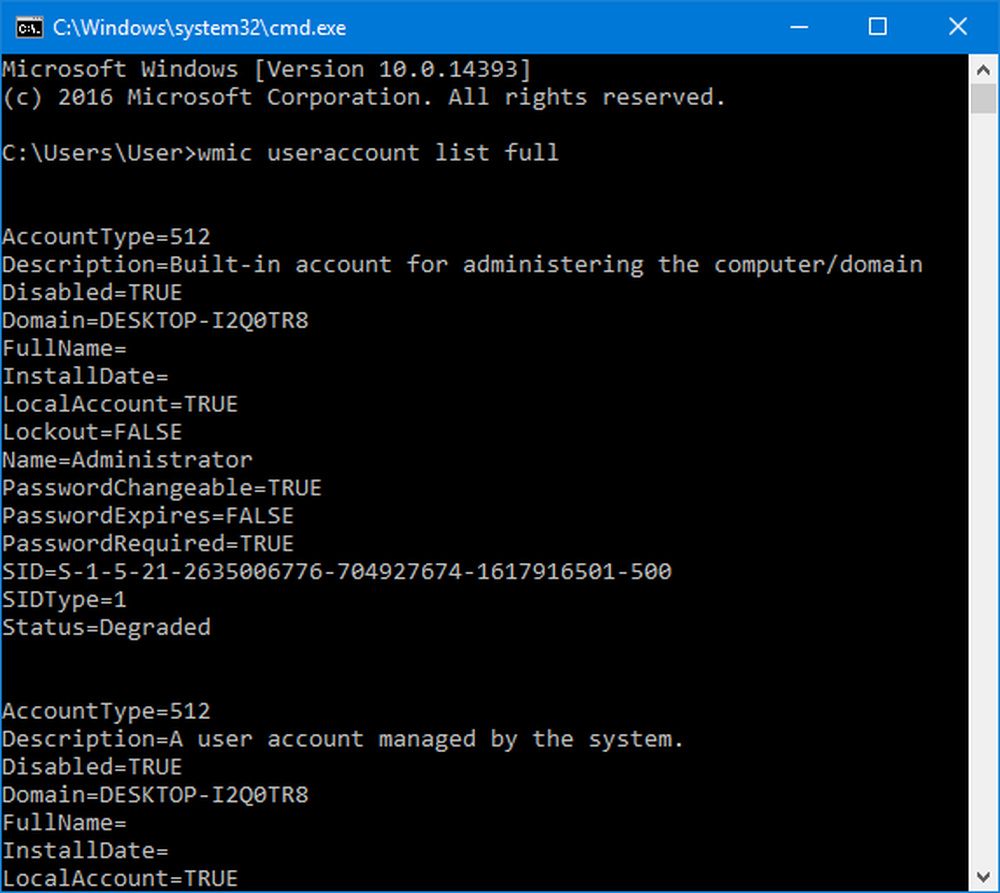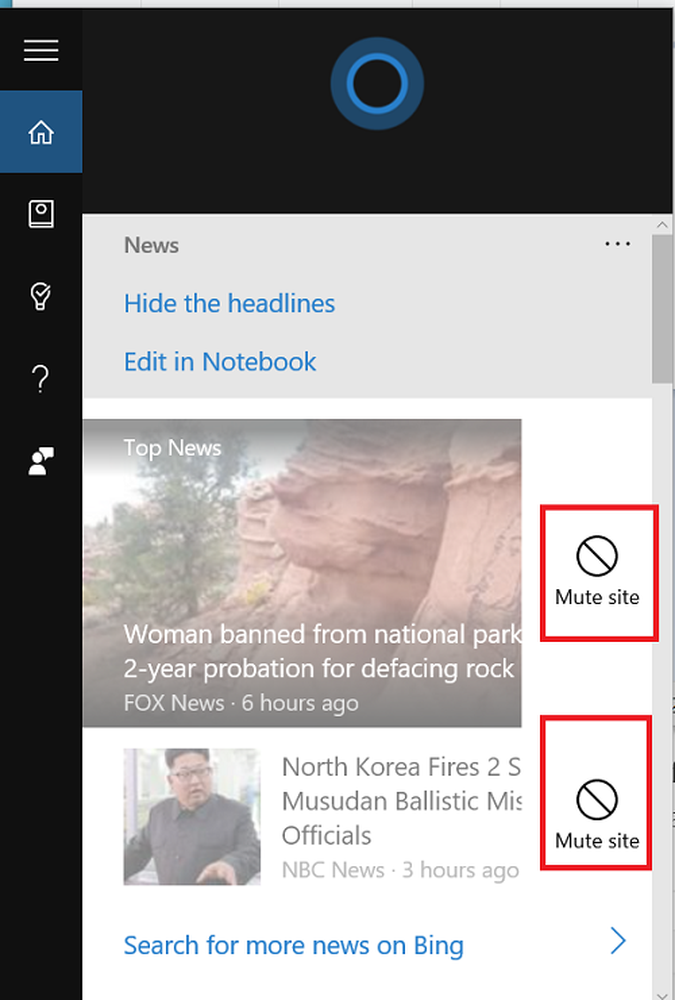Cómo conectar en red Windows 10 y OS X y compartir archivos

Configurar una red entre OS X El Capitán y Windows 10
Antes de comenzar, verifique que ambos sistemas operativos estén actualizados. En OS X diríjase a Apple, menú> App Store> Actualizaciones para asegurarse de que esté actualizado.
Además, verifique que sus adaptadores de red estén funcionando correctamente. En Windows 10, presione Tecla de Windows + X luego haga clic Administrador de dispositivos. Expandir adaptadores de red; Si no hay un signo de exclamación, entonces estás listo para ir.

En OS X, inicia el sistema. Preferencias> Red y haga clic en su conexión de red.
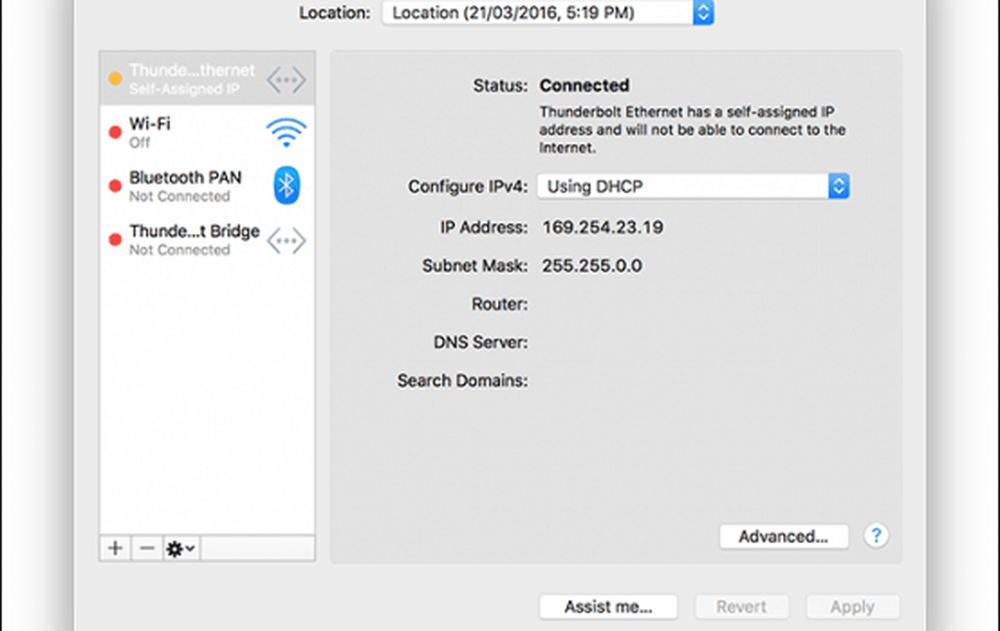
Habilitar el uso compartido de archivos y el descubrimiento de redes
Antes de poder navegar por cada computadora, deberá habilitar la capacidad de Windows 10 y OS X para verse entre sí. En OS X, lance Preferencias del sistema> Compartir> marcar Compartición de archivos. Hacer clic Opciones luego marque su cuenta de usuario. Si no puedes hacer esto, tu cuenta de iCloud podría estar impidiéndolo. Vea las instrucciones más abajo en este artículo sobre cómo solucionar este problema..
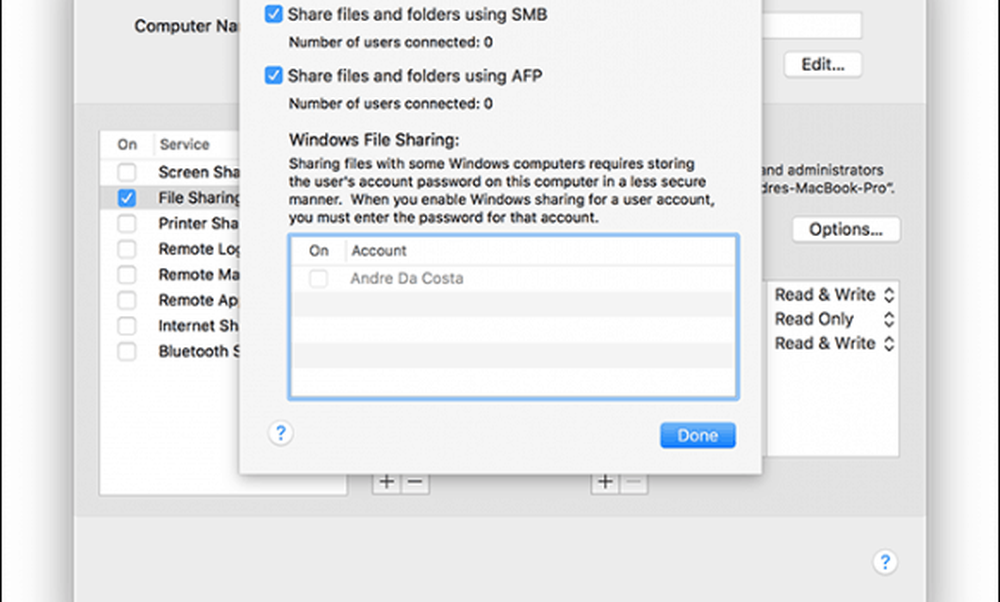
En Windows 10, haga clic en Inicio> Explorador de archivos luego haga clic Red en el panel de navegación. Hacer clic Activar el descubrimiento de la red y el intercambio de archivos.
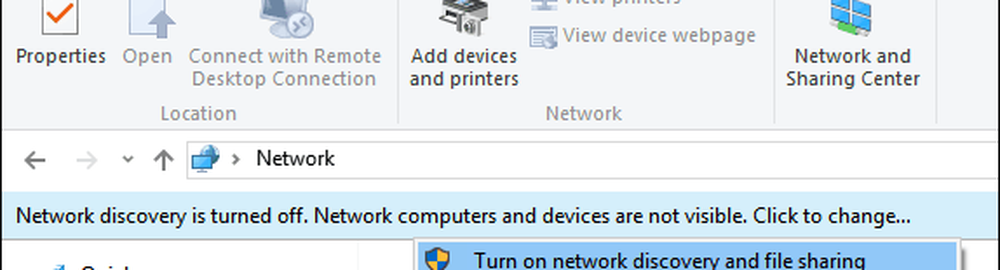
Ethernet o inalámbrico
En este artículo se supone que está utilizando una conexión Ethernet, que es la mejor manera de permitir que las cosas funcionen. Todo lo que necesita es un cable CAT5 para conectar ambas computadoras. También puede utilizar un conmutador o enrutador de red básico para conectar ambas máquinas. Dependiendo del modelo de Mac que posea, es posible que deba invertir en un adaptador de Apple Thunderbolt a Gigabit Ethernet; Si no hay un puerto Ethernet incorporado. La mayoría de las computadoras con Windows vienen incorporadas con un puerto Ethernet; las excepciones incluyen Ultrabooks y un dispositivo 2 en 1 como Microsoft Surface.

Después de conectar ambos sistemas, inicie el Finder o presione Mayús + Comando + K para abrir la carpeta de red. Tu PC con Windows 10 debería ser montada automáticamente. Doble click.
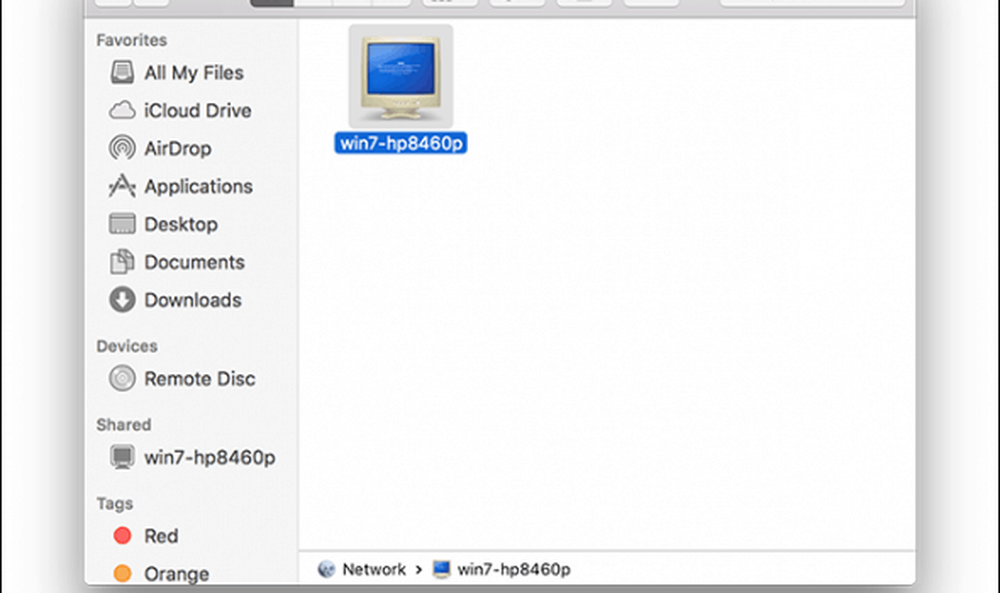
En la siguiente pantalla, haga clic en el botón Conectar como.
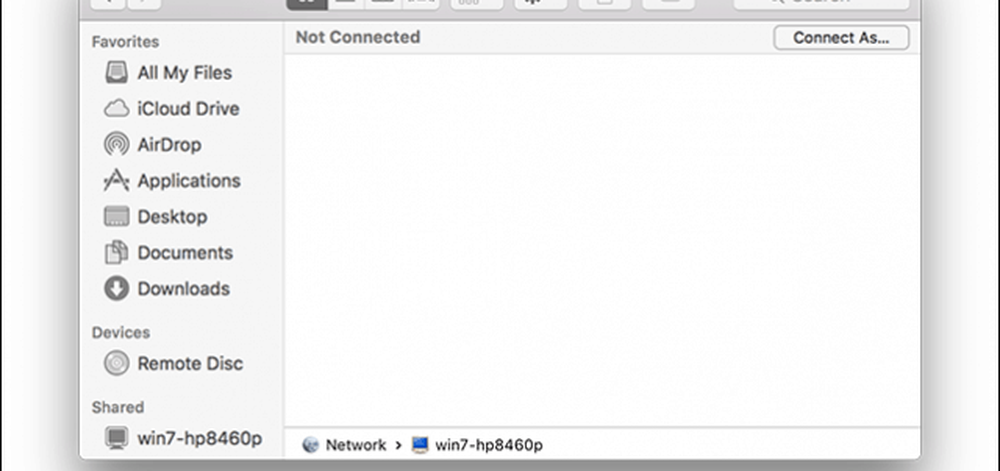
Ingrese su cuenta de Microsoft y contraseña, luego haga clic en Conectar.
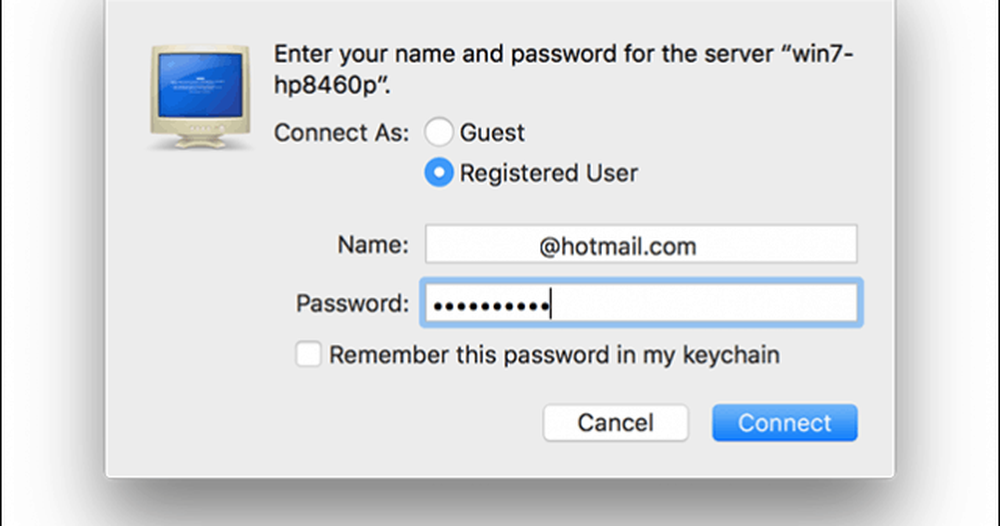
Automáticamente, sus carpetas personales y cualquier otra carpeta compartida se montan en el Finder.
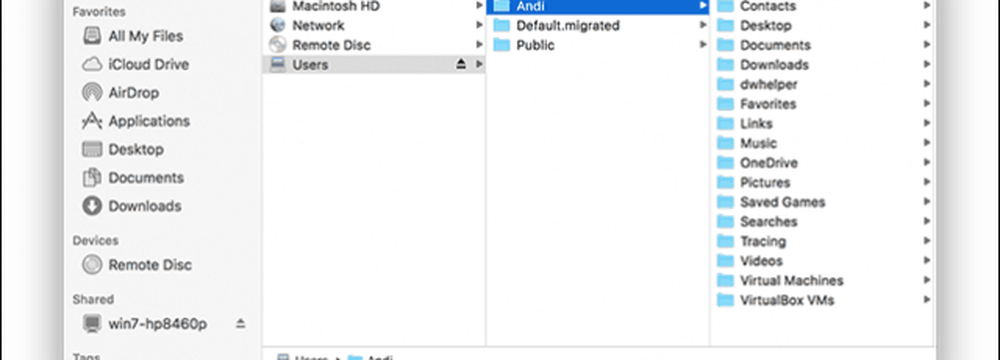
Puede proceder a navegar y copiar archivos..
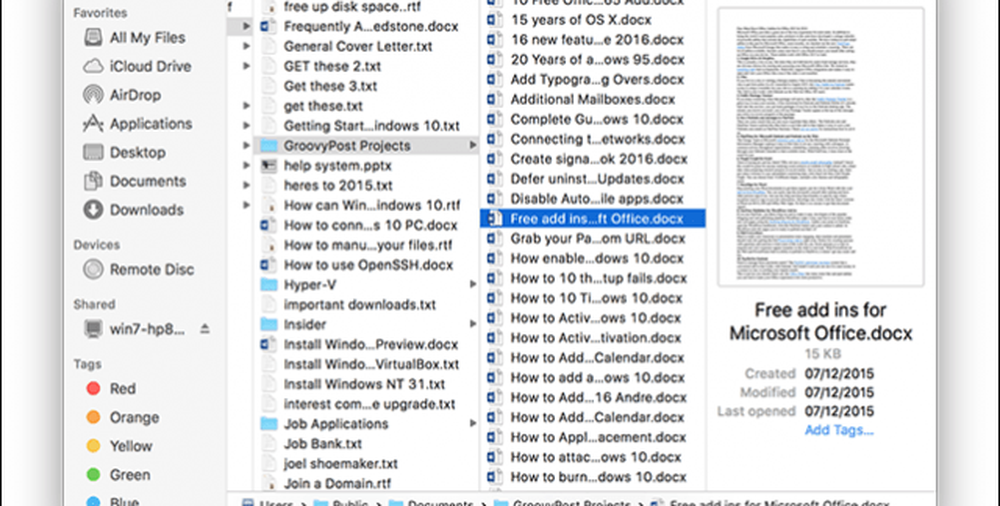
Conéctate a OS X El Capitán desde Windows 10
Hacer clic Inicio> Explorador de archivos> Red. Haga doble clic en el icono de Mac y luego inicie sesión..
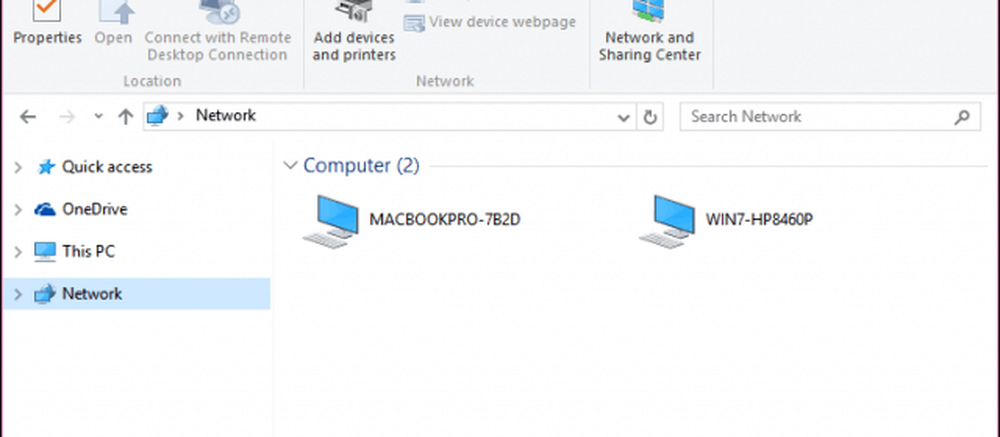
Si no puede iniciar sesión, es posible que su cuenta de iCloud en la Mac le impida hacerlo. Si utiliza sus credenciales de iCloud para iniciar sesión en su Mac, lamentablemente no es compatible con el uso compartido de archivos de Windows por razones de seguridad. La solución para esto es cambiar la contraseña de su cuenta.
Abierto Preferencias del sistema> Usuarios y grupos> Cambiar contraseña, haga clic en Usar contraseña separada.
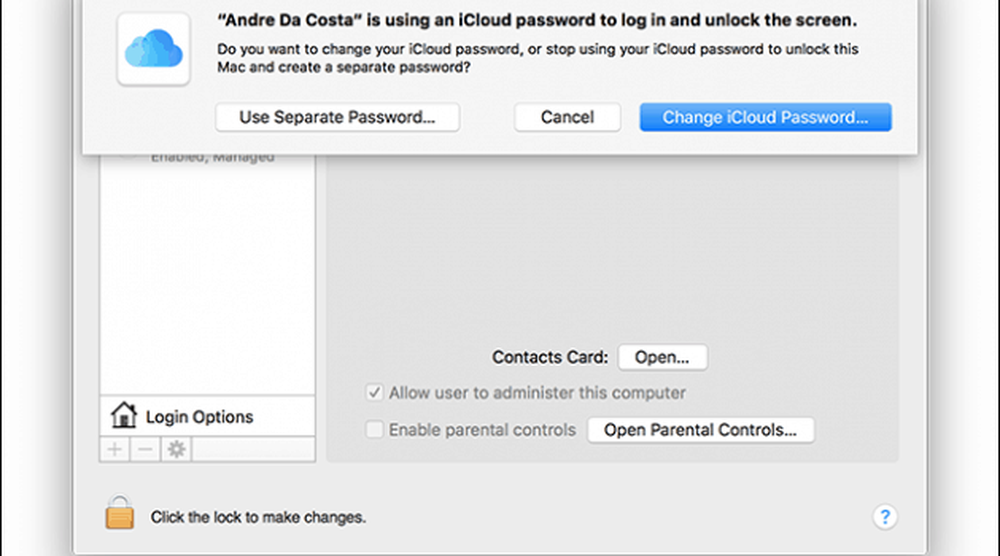
Ingrese una nueva contraseña, confirme, reinicie su Mac y vuelva a configurar el uso compartido de archivos de Windows. Lanzamiento Preferencias del sistema> Compartir> marcar Compartir archivos> hacer clic Opciones a continuación, marque la cuenta de la que desea compartir archivos.
Otros pasos para solucionar problemas
Si aún no ve la Mac, intente conectarse manualmente usando el nombre NETBIOS. Puede encontrar esto en la preferencia de red en la Mac. Lanzamiento Preferencias del sistema> Red> Avanzado> WINS lengüeta.
Desde tu PC con Windows, presiona Tecla de Windows + R a continuación, escriba el nombre de la máquina y haga clic en Aceptar. Introduzca sus credenciales; deberías poder acceder a tus recursos.

Todavía hay algunas arrugas en la experiencia de red entre OS X y Windows, pero ciertamente ha mejorado, tanto desde el punto de vista de configuración como de solución de problemas. Espero que Apple modifique la política de contraseñas de iCloud en futuras versiones de OS X. Pude iniciar sesión en mi PC con Windows desde la Mac usando las credenciales de mi cuenta de Microsoft, así que no veo por qué no puede ser igual para OS X.
Asegúrese de revisar nuestros otros artículos sobre el intercambio de archivos:
- Sincronice documentos de Microsoft Office entre iPad, PC y Mac
- Conecte Windows 10 a redes cableadas, inalámbricas y P2P
- Cómo asignar una unidad de red con Windows 10
- Cómo unir una PC con Windows 10 a un dominio
- Cómo compartir archivos, almacenamiento, impresoras y otros elementos en Windows 10